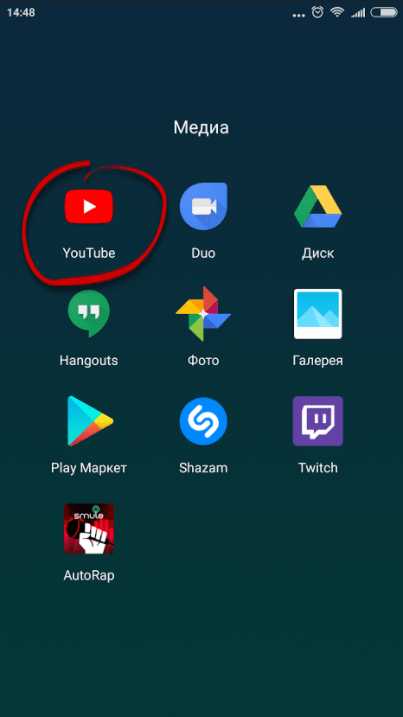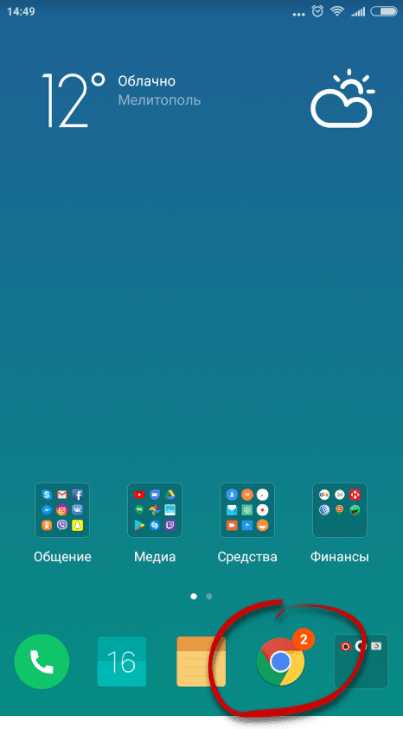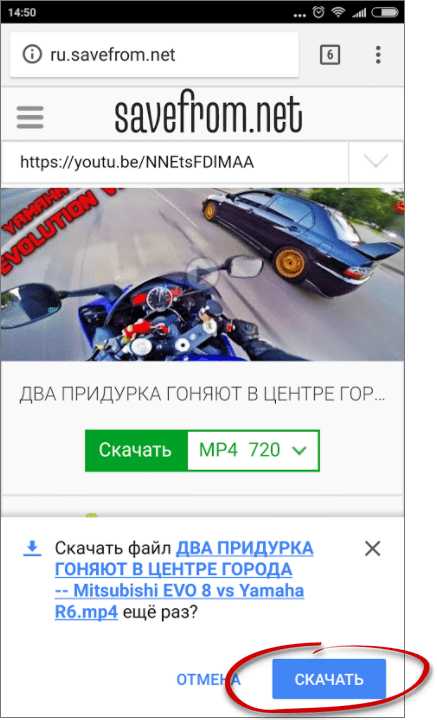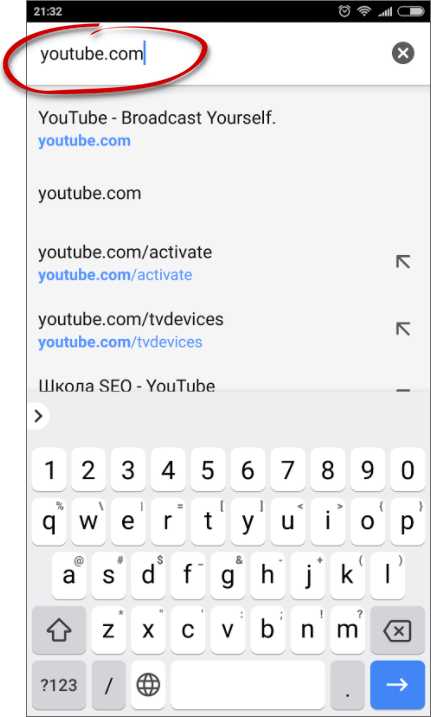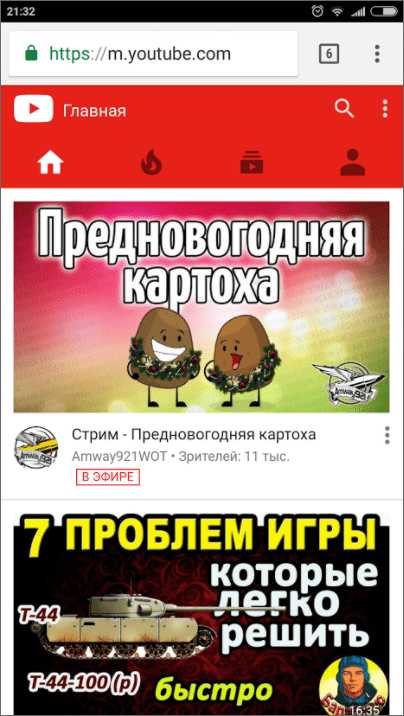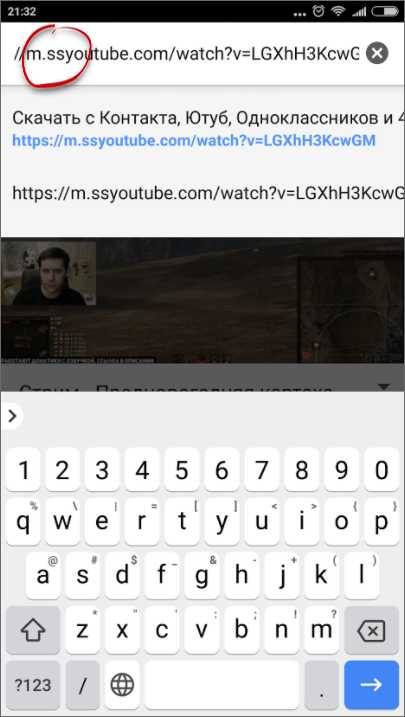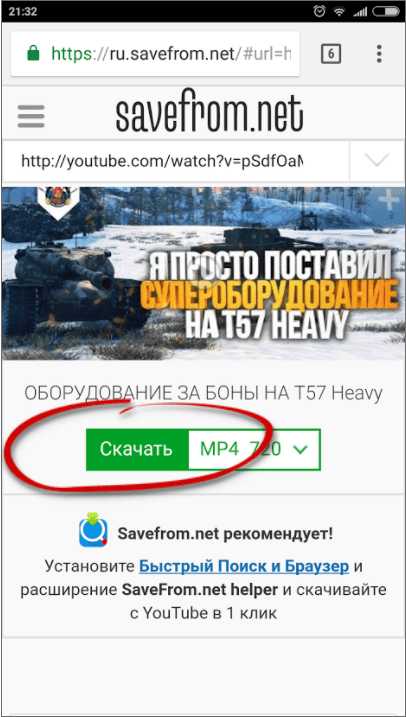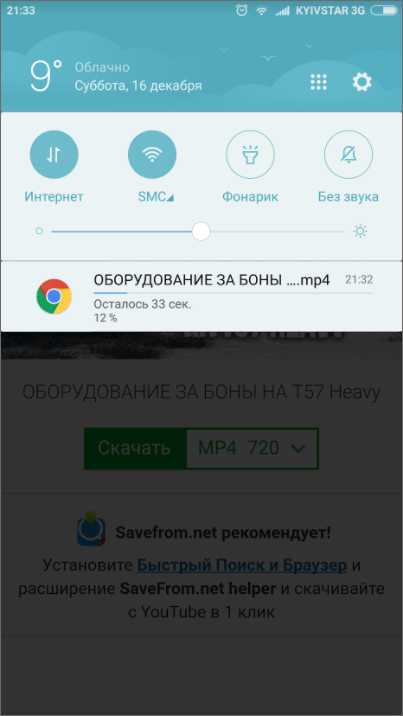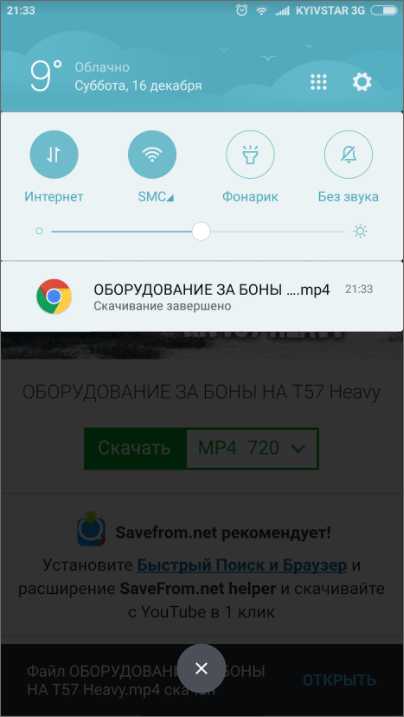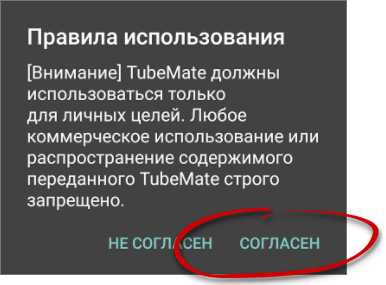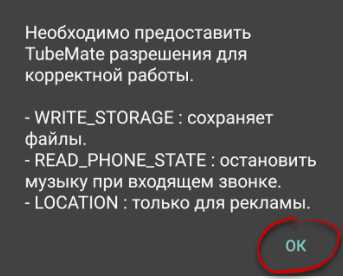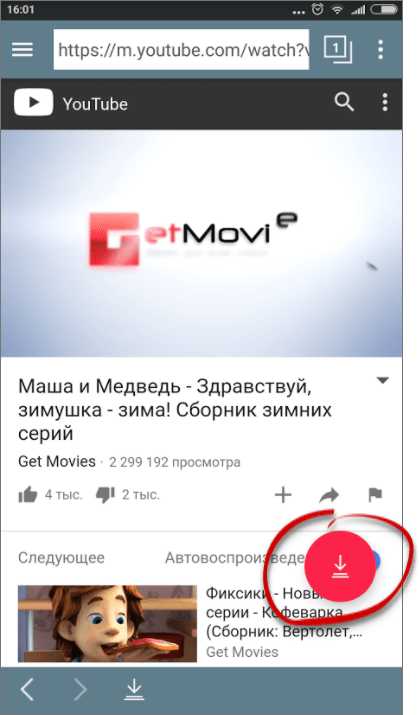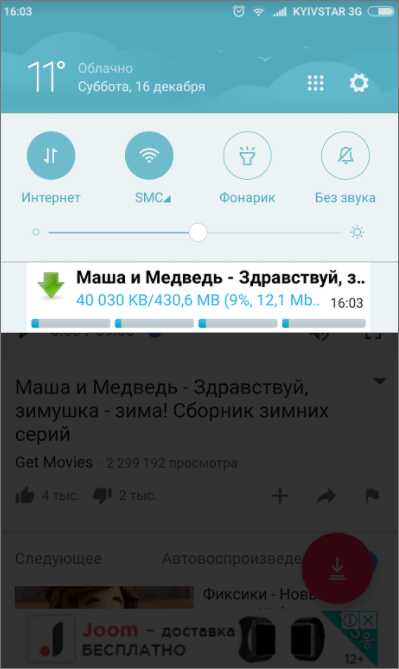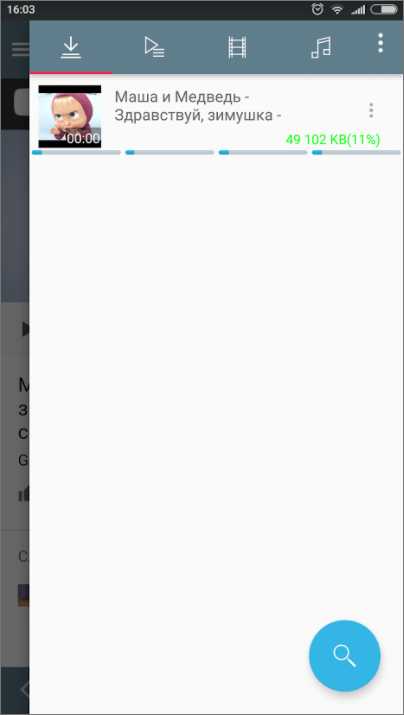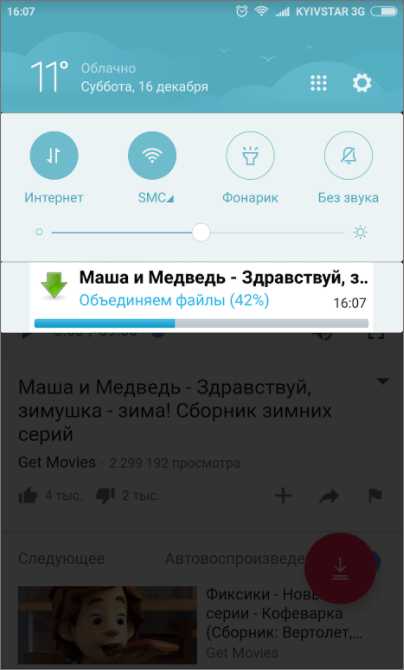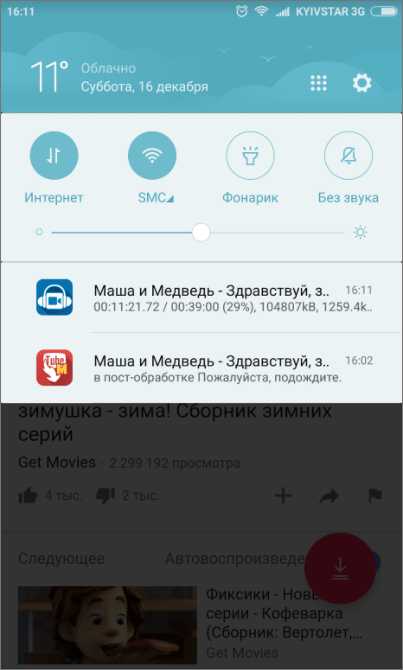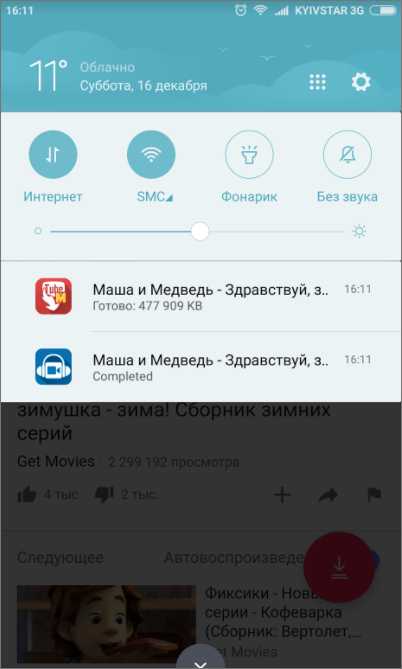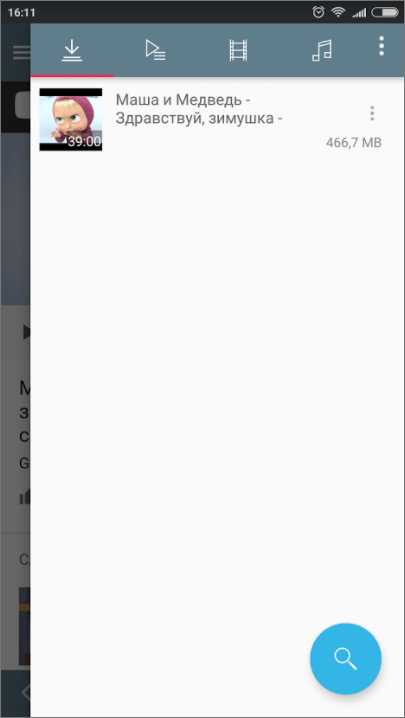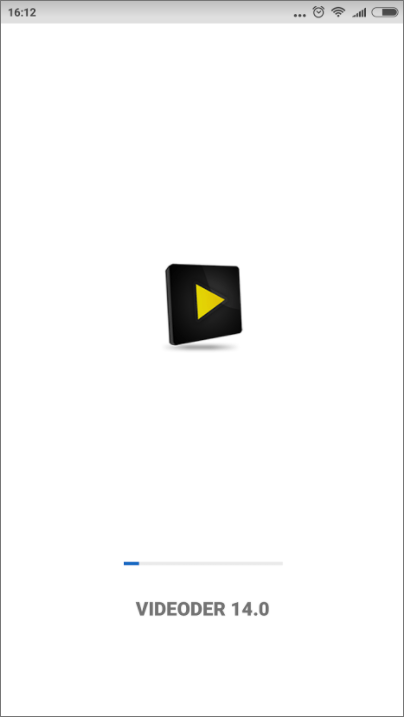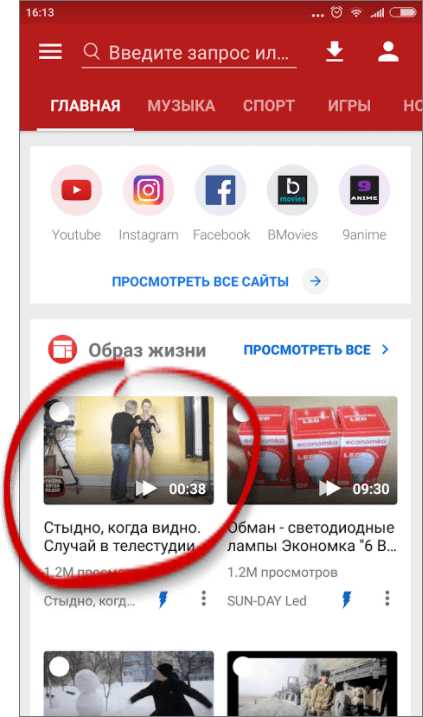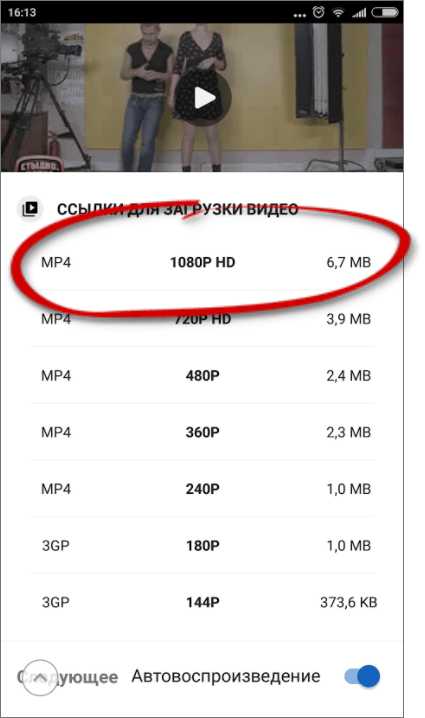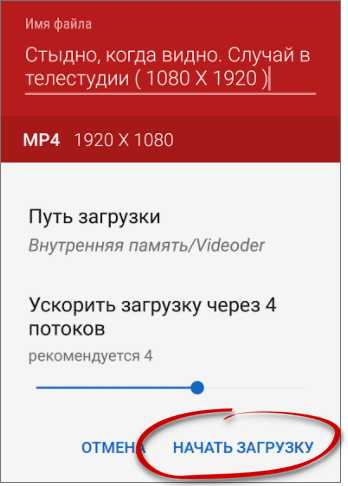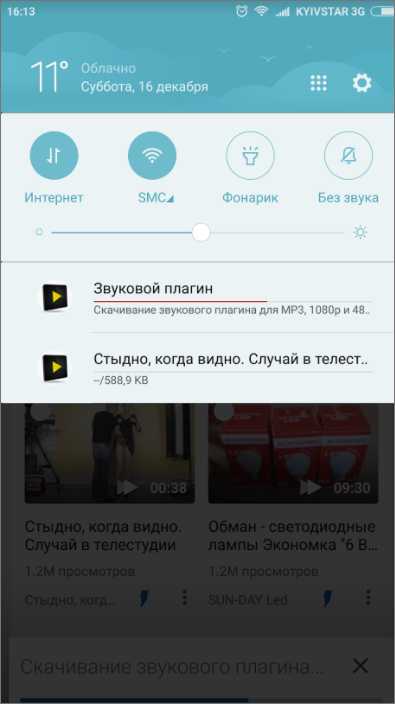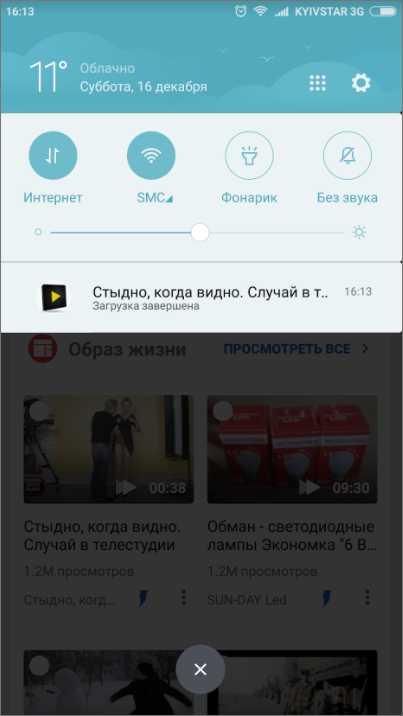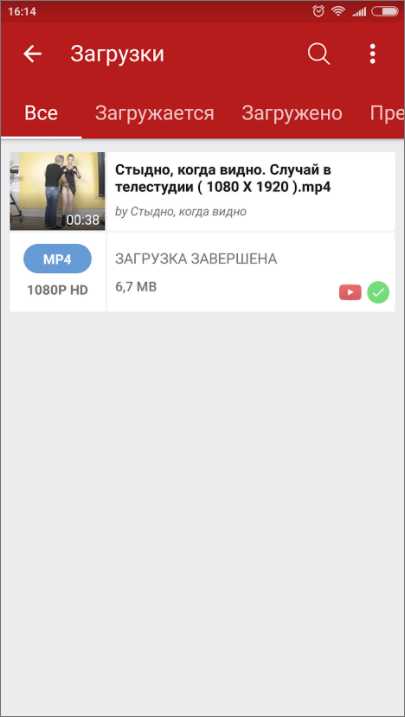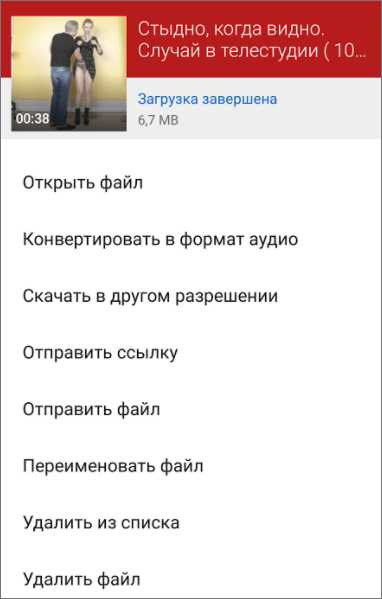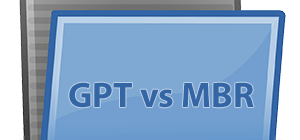Очень часто мы оказываемся в таких местах, где нет скоростного соединения с сетью. В таких случаях необходимо использовать ранее загруженный контент. Все мы знаем, что интересных роликов больше всего на одноименном видеохостинге от Google. Именно поэтому ниже расскажем, как бесплатно скачать видео с Ютуба на Андроид. Существует сразу несколько способов сделать это как при помощи стороннего ПО, так и без него. Приступаем.
Очень часто мы оказываемся в таких местах, где нет скоростного соединения с сетью. В таких случаях необходимо использовать ранее загруженный контент. Все мы знаем, что интересных роликов больше всего на одноименном видеохостинге от Google. Именно поэтому ниже расскажем, как бесплатно скачать видео с Ютуба на Андроид. Существует сразу несколько способов сделать это как при помощи стороннего ПО, так и без него. Приступаем.
Без программ
Проще всего скачать понравившийся клип с YouTube именно через онлайн-сервис по прямой ссылке, однако, в этом есть несколько нюансов. Например, способ больше подходит для людей, которые загружают видео редко. Делать это регулярно гораздо комфортнее используя специальное ПО. О нем мы тоже поговорим ниже, пока же рассмотрим работу с сайтом.
- Сначала давайте перейдем к Ютубу. Найти его можно либо на домашнем экране, либо в меню приложений Android.
- Когда нужный ролик или фильм будет выбран, нам понадобится нажать кнопку, которую мы обозначили на картинке ниже. Она называется Поделиться.
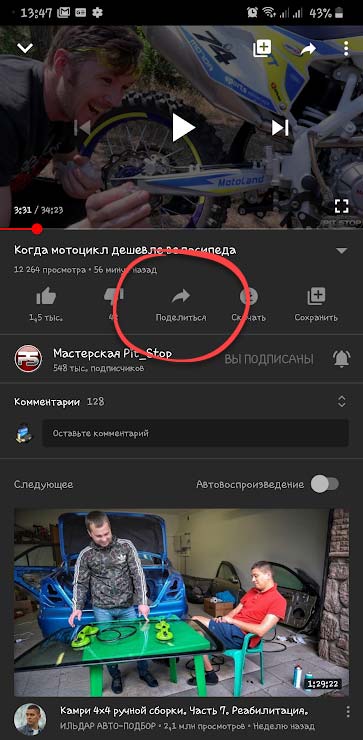
- На следующем экране представлены варианты отправки ссылки, нам нужно выбрать простое копирование.
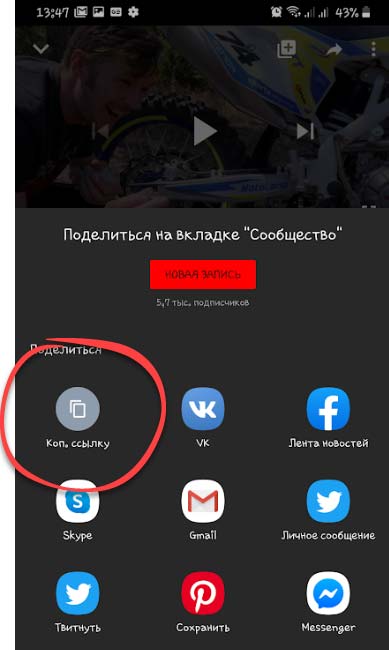
- Первый этап завершен, переходим непосредственно к скачиванию. Открываем любой имеющийся у нас браузер, в данном случае это Google Chrome.
- Прописываем в адресной строке ссылку http://ru.savefrom.net или просто жмем сюда.
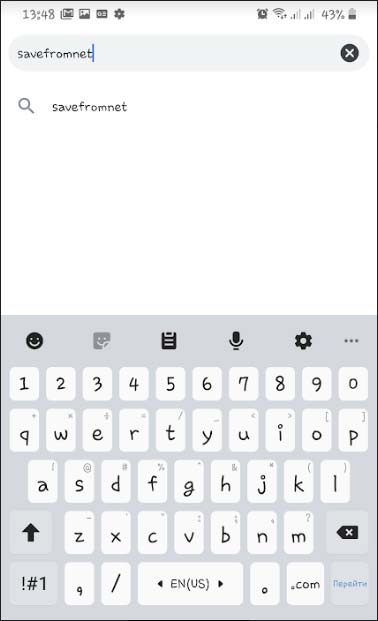
- В открывшемся сайте вставляем скопированную на YouTube ссылке в поле, обозначенное на скриншоте. Для того чтобы это сделать, нужно нажать и удерживать элемент.
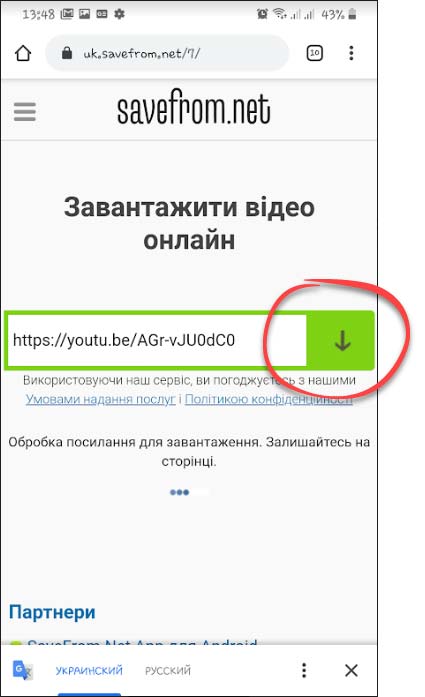
- Через несколько секунд появится кнопка с надписью: Скачать. Также тут получится выбрать качество видео.
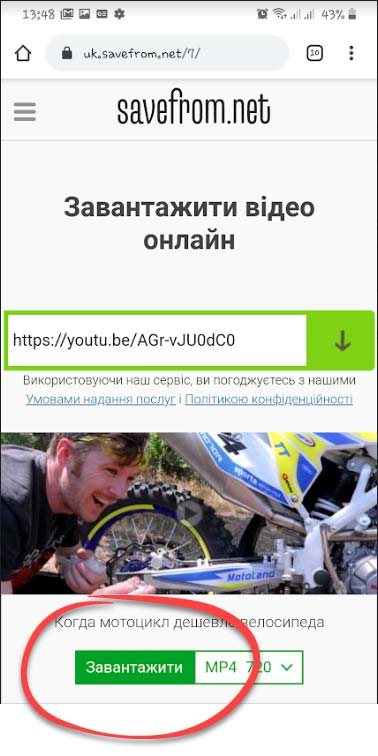
Обратите внимание: режим 1920x1080 FullHD тут недоступен. Для скачивания таких роликов используйте один из способов, описанных ниже.
- В нижней части браузера появится всплывающее меню, в котором у вас запросят разрешение на загрузку. В нашем случае нужно нажать СКАЧАТЬ.
- В результате начнется скачивание, скорость которого напрямую будет зависеть от скорости вашего соединения с сетью.
По завершении загрузки полученный ролик можно будет воспроизвести любым видеоплеером. Мы же переходим дальше.
Метод короткого домена
Существует еще один вариант, даже более простой, использования сервиса savefrom.net. Заключается он в модификации ссылки на видеоролик с YouTube. Итак, рассмотрим, как это делается:
- Переходим к нашему мобильному браузеру.
- Вводим в адресную строку youtube.com. Искать сервис через поиск нельзя. Если вы это сделаете, то обозреватель откроет Ютуб через Андроид-приложение, что нас категорически не устраивает. Поэтому пишем ссылку в точности так, как мы это сделали в инструкции или просто жмем сюда.
- Выбираем любой ролик, который хотим загрузить на устройство.
- Обратите внимание на URL. Именно с ним мы и будем работать.
- Перед словом «youtube» дописываем английские буквы ss (смотрите скриншот) и переходим по образовавшейся ссылке.
- Снова попадаем на знакомый по первому способу сайт и выбираем качество видео, а затем жмем отмеченную на скриншоте кнопку.
- В результате тотчас же начнется загрузка ролика.
- Скачивание завершено. Для проигрывания ролика можно нажать по записи прямо в строке уведомлений. Естественно, файл также сохранится и в памяти телефона.
Как видим, все работает отлично!
При помощи программ
Если вы собираетесь загружать очень много роликов с YouTube описанного выше сервиса явно будет недостаточно. Тут нам понадобится стороннее Android-ПО, которого даже нет в Play Маркете.
Дело в том, что Google (владелец видеохостинга YouTube) придерживается политики соблюдения авторских прав и, естественно, запрещает скачивать видео со своего сайта. Поэтому, программ, которые способны это делать, в Плей Маркете нет. Но и это не проблема, мы скачаем нужные утилиты из интернета и покажем, как ими пользоваться. Давайте начнем.
TubeMate
Первая и очень удобная программа – это TubeMate YouTube Downloader. Правда, для полноценной работы нам потребуется установить кое-какой софт, но это тоже делается просто. В любом случае все подробно описано в нашей пошаговой инструкции. Вот, собственно, она:
- Сначала скачайте последнюю версию программы с ее официального сайта. Как только она будет установлена и запущена, примите условия лицензии, которые появятся при первом запуске.
- Далее, появится предупреждение о том, что программе потребуется предоставить доступ к чтению и записи на внутренний накопитель устройства. В противном случае ей попросту не удастся сохранить файл. Жмем ОК.
- Затем утвердительно отвечаем и на сам запрос.
- Откроется приложение с роликами и мультиками из YouTube. Нам нужно найти тот контент, который хотим скачать. Для этого, к примеру, можно воспользоваться поисковой строкой.
- Когда видео будет открыто, жмем красную кнопку, которая отвечает за начало загрузки. Мы обозначили ее на скриншоте ниже.
- Дальше откроется список со всеми доступными форматами и качеством. Также вы можете отдельно скачать звук без видео. Это очень удобно, например, если нам нужен только трек. Так или иначе, выбираем строку, которая нам подойдет и тапаем по кнопке загрузки.
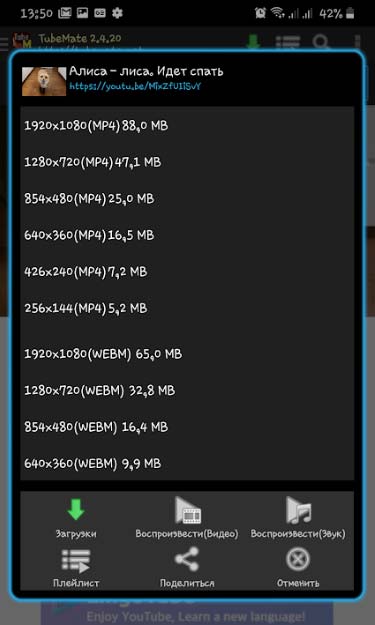
- И вдруг нас предупреждают о том, что для склеивания и конвертации составляющих видео необходимо установить еще одну программу. В этом нет ничего страшного, просто жмем отмеченную на скриншоте кнопку.
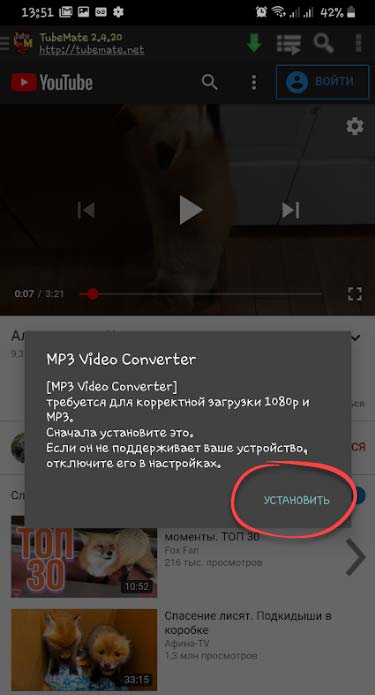
- Откроется Плей Маркет в котором нам нужно будет нажать большую зеленую кнопку с надписью: УСТАНОВИТЬ. Кстати, приложение называется MP3 Video Converter.
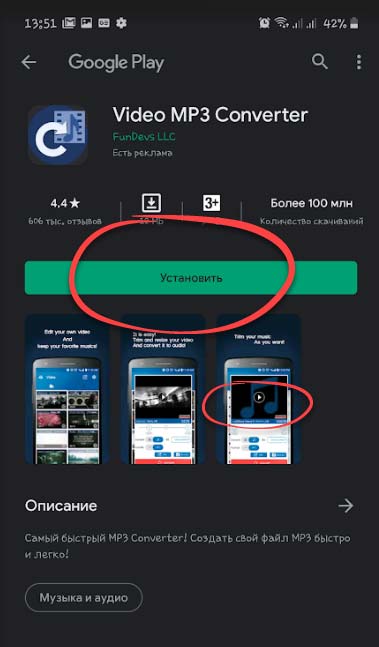
- Дожидаемся окончания скачивания программы и ее автоматической установки.
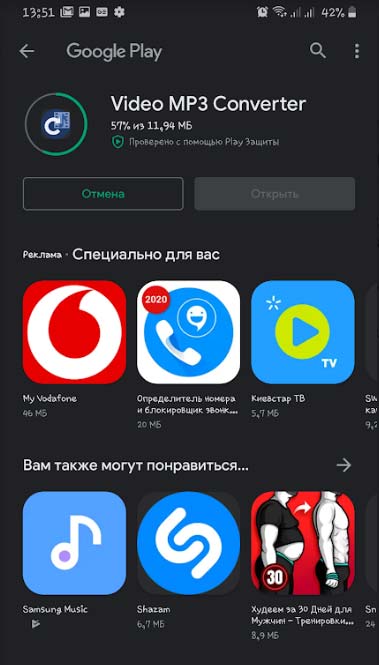
- Порой файлы, загружаемые с Ютуба, имеют очень большой размер и для их скачивания нужно некоторое время. Так вот, мы можем разрешить программе докачивать клип в фоновом режиме, но нас предупреждают что это немного повысит расход аккумулятора. Если вас сие не страшит, жмите ДА.
- После того как плагин будет установлен, начнется загрузка видео. В этот раз оно имеет немаленький размер, именно поэтому TubeMate разбивает ролик на потоки. Это сильно ускоряет скачивание.
- Если мы нажмем по уведомлению в шторке, откроется само приложение, в котором также отображается ход загрузки.
- Когда загрузка дойдет до определенного значения, начнется автоматическое объединение файлов. Это как раз заслуга дополнительной программы, которую мы скачивали несколькими шагами ранее.
- Финальным этапом загрузки является пост-обработка. Ждем ее окончания.
- Готово. Клип загружен и готов к воспроизведению.
- Переходим к нашей программе и видим, что тут есть видео. Для начала проигрывания нужно тапнуть по нему.
Все работает Таким образом, мы можем скачивать с YouTube любые видео и сохранять их на свой Android-смартфон.
На первый взгляд работа с ТюбМэйт кажется довольно сложным процессом, но, по сути, все не так. Вы единожды устанавливаете TubeMate и дополнение к нему, затем просто жмете кнопку загрузки и получаете готовый ролик. Все процессы, включая конвертацию, объединение и пост-обработку, проходят автоматически. Так что трудностей у вас точно не возникнет. Ну а если все же есть сомнения, мы расскажем еще об одной более простой программе.
Videoder
Итак, давайте поговорим еще об одном удобном и функциональном способе для загрузки видео с YouTube на Андроид. Это программа Videoder, скачать которую вы можете на ее официальном сайте. Предположим, что программа уже установлена на ваш телефон, поэтому рассмотрим конкретно, как с нею работать.
- Запустите приложение и дождитесь первичной оптимизации, в дальнейшем она не потребуется.
- Далее, выбираем ролик, который хотим скачать и тапаем по нему.
- Следующим шагом будет непосредственно нажатие на стрелку скачивания.
- Точно так же, как и в предыдущей программе, тут есть варианты качества и формата видео. Выберите тот, который подходит вам.
- Далее, мы можем указать папку сохранения видео и назначить количество потоков загрузки. Следует понимать, что чем больше будет таких потоков, тем быстрее загрузится ролик. Однако, увеличение больше нагружает аппаратную составляющую смартфона или планшета. В конечном итоге, когда все настройки будут внесены, жмем обозначенную на картинке кнопку.
- В данном приложении, в отличие от того же TubeMate, установка всех плагинов ведется в автоматическом режиме, что выгодно отличает его от конкурентов.
- В считаные секунды загрузка завершена. Жмем по записи в строке уведомлений.
- Откроется программа Videoder, в которой отобразится загруженный контент. Для того чтобы его воспроизвести, просто нажмите по названию.
- Откроется меню, в котором будет присутствовать ряд вспомогательных функций.
Вот они:
- запуск воспроизведения;
- конвертирование в аудио;
- загрузка в новом разрешении;
- отправка ссылки на файл;
- отправка самого ролика;
- переименование;
- удаление записи о ролике;
- удаление самого клипа.
Так выглядит воспроизводимый контент.
На этом описание работы с программой завершено. На наш взгляд, она гораздо более приятная в использовании, чем TubeMate.
Помните: все приведенные способы подходят для любых версий Андроид и моделей телефонов, например, Самсунг.
Подводим итоги
В завершение хотелось бы сказать, что скачивать видео с YouTube на Андроид, как и на ПК очень просто. Единственным камнем преткновения является отсутствие программ в Google Play, из которого мы так любим скачивать софт. Но это не страшно, как вы сами видите, скачать ПО с его официального сайта тоже просто.
Надеемся наша инструкция окажется для вас полезной и поможет научиться скачивать видео с Ютуба всего в пару кликов. В случае возникновения вопросов или комментариев, можете писать их немного ниже, сразу после видеоурока, который мы также приготовили для своих читателей.
Видеоинструкция
Также предлагаем к просмотру видеоверсию изложенного выше материала.